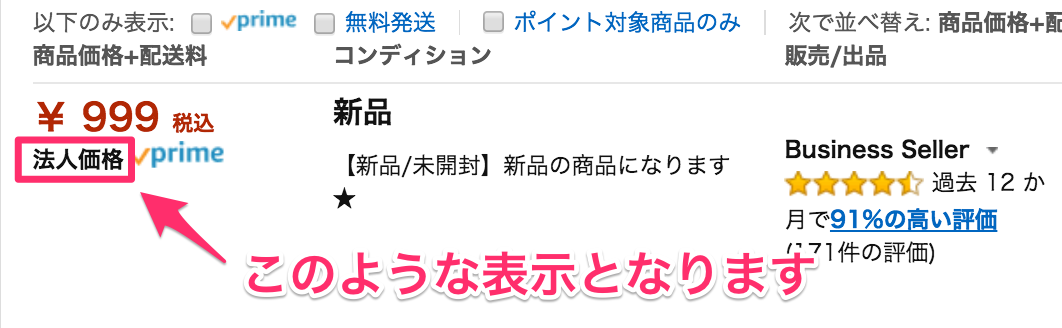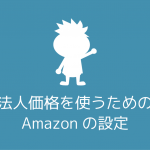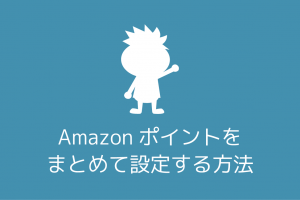法人価格とは
プライスターの在庫一覧ページから法人価格の設定を行うことができます。
法人価格とはAmazonビジネスのアカウントをお持ちの購入者様に向けた価格のことで、
1点あたりの商品価格だけでなく数量割引の設定も可能です。
Amazon Businessとは、Amazon.co.jpを利用して企業間での商品の売買を行うサービスです。
*法人・個人事業主のお客様とは、Amazon Businessに
購入者としてビジネスアカウントをご登録いただいた事業者様をいいます
(ビジネスアカウントの登録には審査があります)。
▼Amazonビジネスについて
https://services.amazon.co.jp/services/amazon-business.html
法人価格を使用すると、Amazonビジネスのアカウントをお持ちの購入者様だけが
購入できる法人様向けの価格を設定したり、
●●点以上のお買い上げで◯◯%OFFなどの数量割引設定をすることができます。
法人価格の設定をすることにより、Amazonビジネスのアカウントをお持ちの購入者様に
購入されやすくなるなど、まとめ買いの際の割引設定をすることもできます。
法人価格を使うためのセラーセントラルの設定は、こちらをご覧ください。
法人価格の初期設定をしよう
プライスターの画面右上のプライスターくんマークをクリックして、
開いたメニューの中から【法人価格】をクリックします。
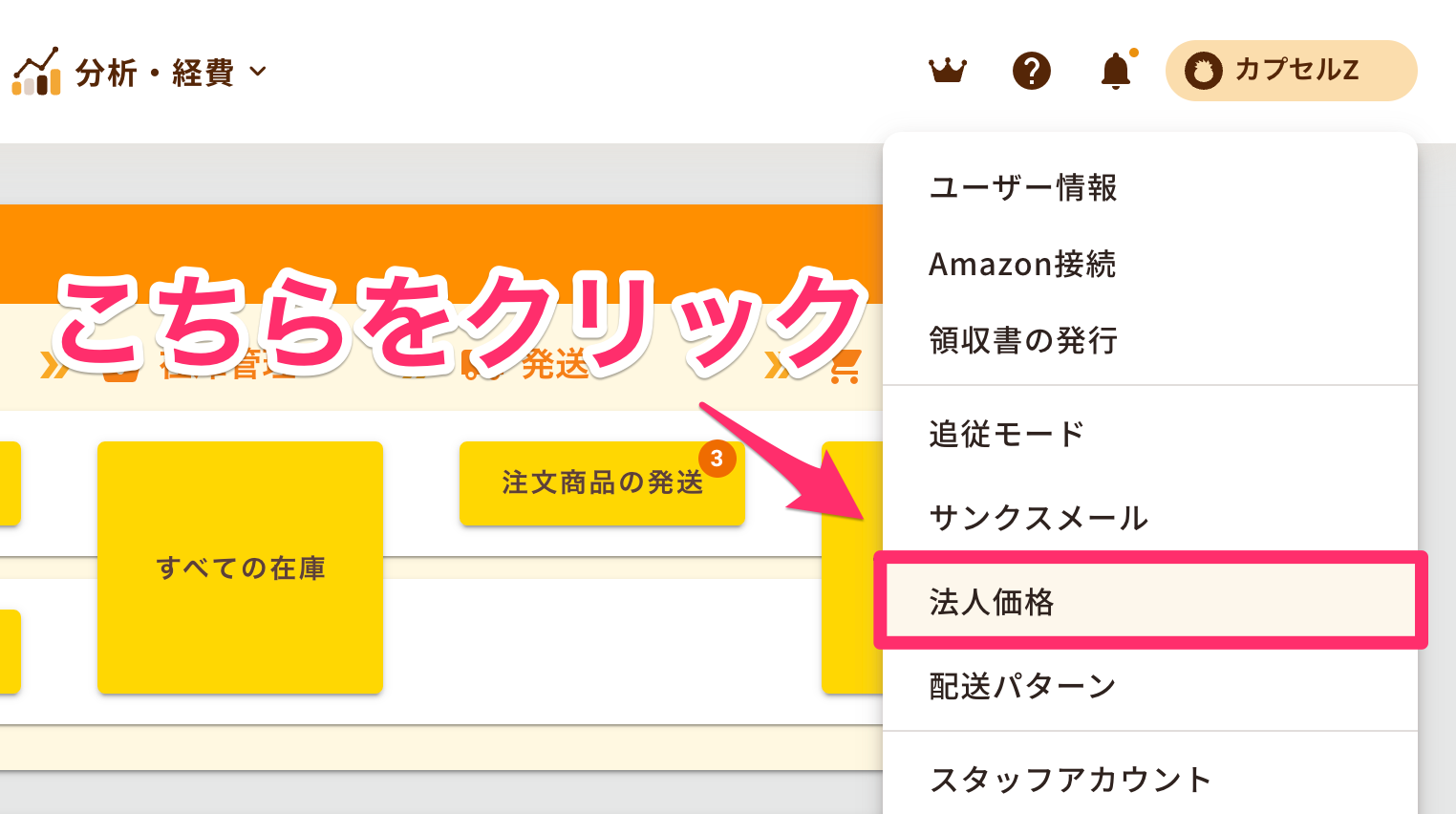
下記の画面が表示されたら【法人価格の設定を利用する】を選択し【設定を保存】をクリックします。
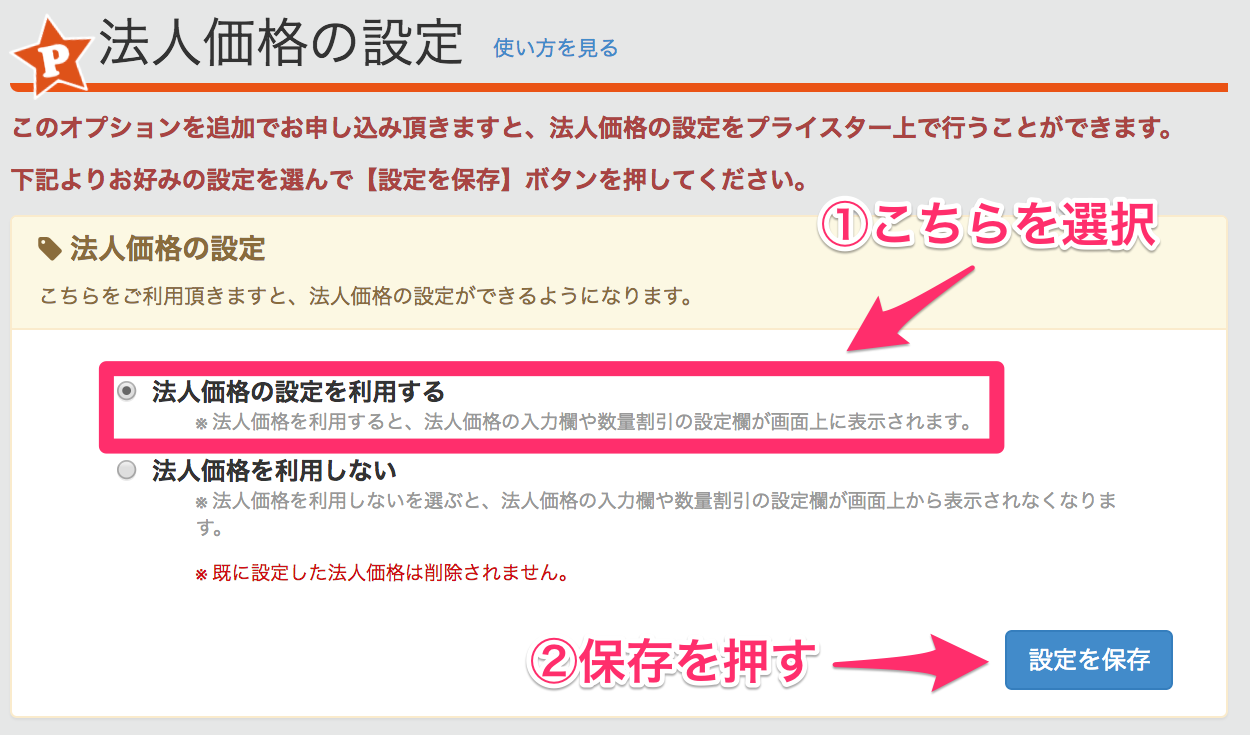
以上で法人価格の設定がご利用いただけるようになりました。
初期設定が終わると在庫一覧ページの
各商品の出品価格の下に【法人価格】の入力欄が表示されます。
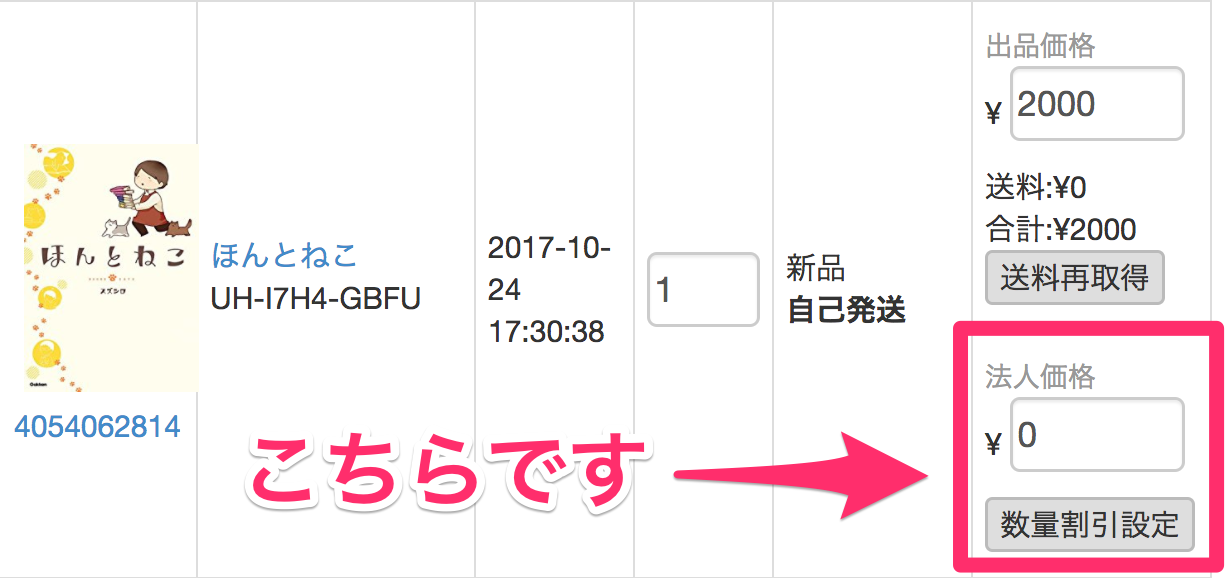
プライスターを使って法人価格を変更しよう
法人価格を設定する
【法人価格】の欄に金額を入力すると設定が完了いたします。
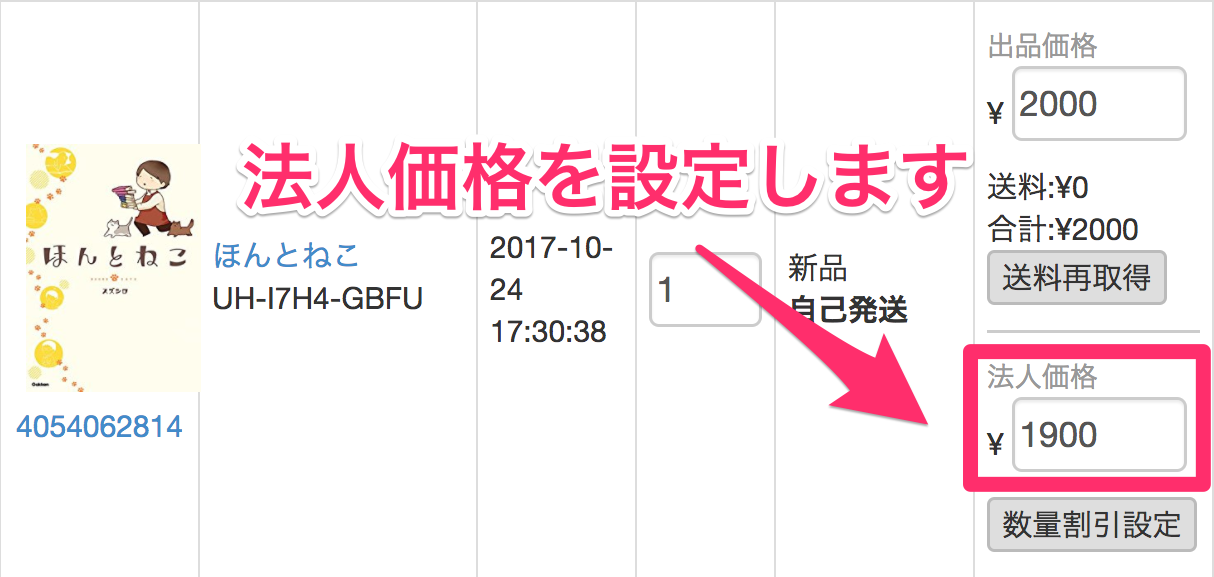
セラーセントラルから設定した法人価格および数量割引をプライスターに反映させることはできません。
※プライスターから設定した内容はセラーセントラルに反映されます。
数量割引の設定をする
数量割引の設定をするには、法人価格の入力欄の下の【数量割引設定】のボタンをクリックします。
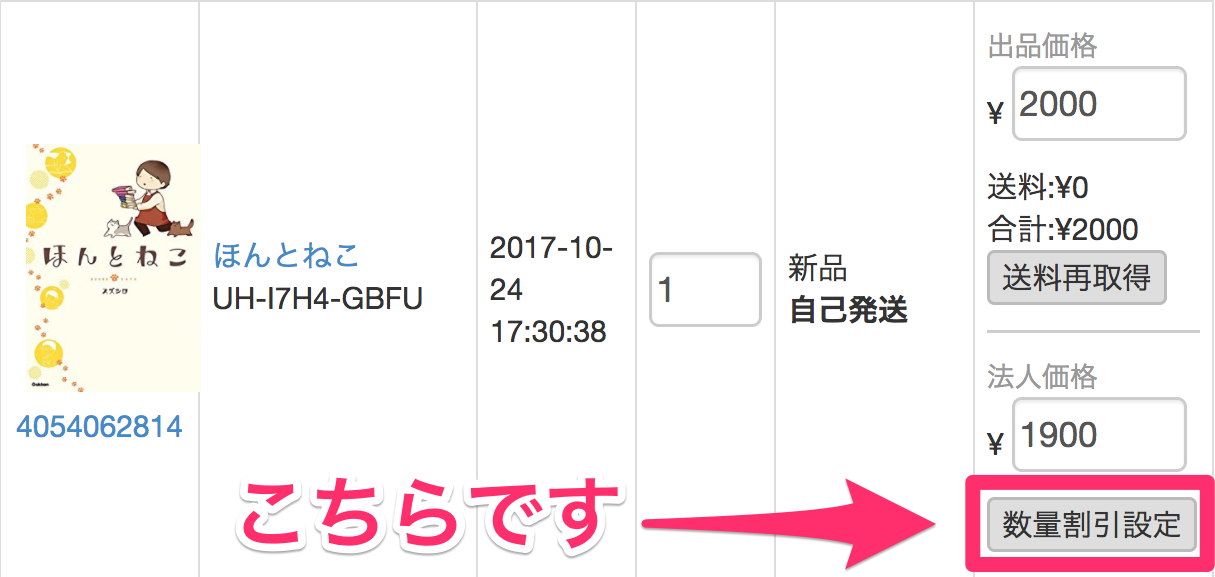
【数量割引設定】クリックすると
・値引を法人価格からの値引率(%)で設定
・数量ごとの値引後の価格(¥)で設定
の設定をすることができます。
■ 値引を法人価格からの値引率(%)で設定する方法
こちらは、ご希望の値引き率を商品の点数ごとに設定することができます。
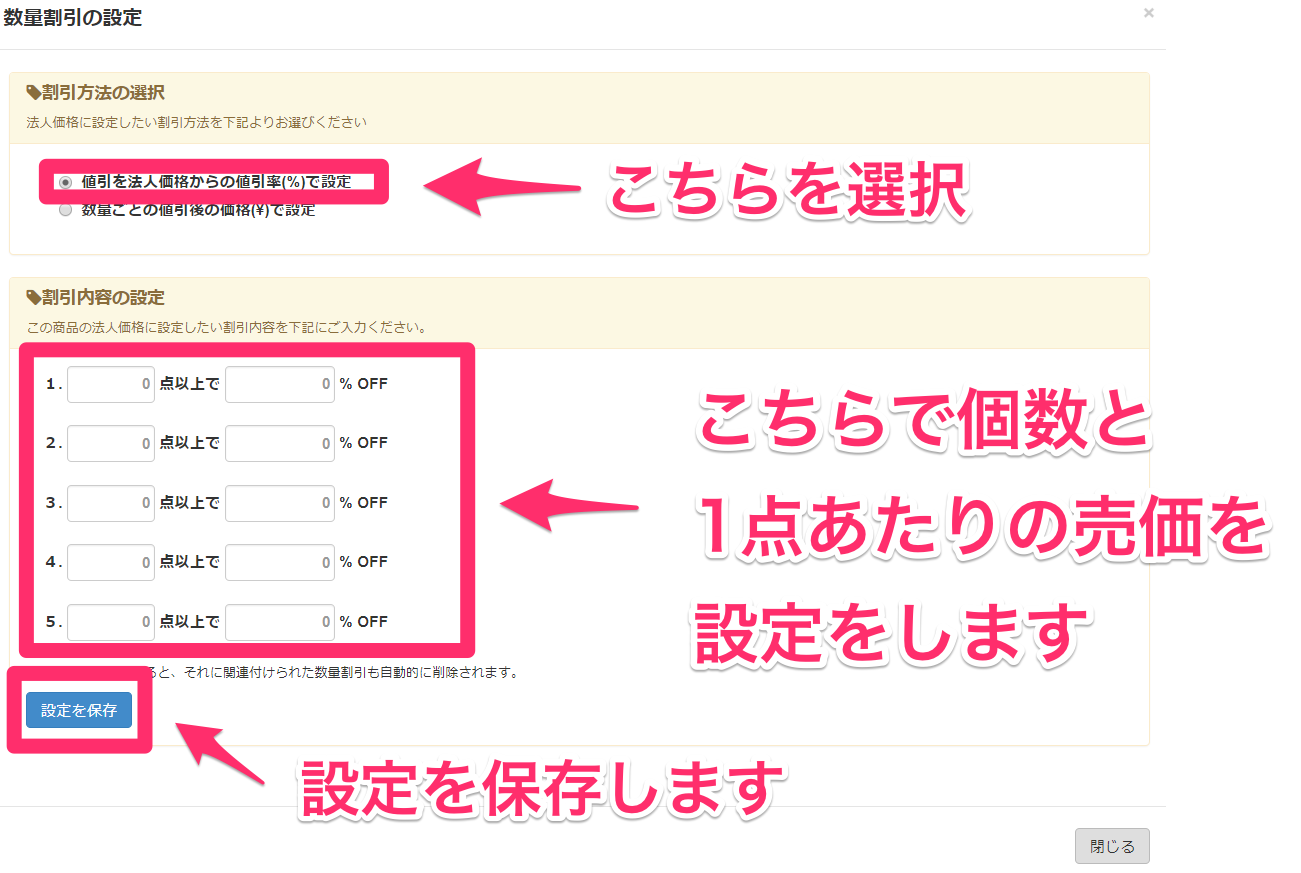
ご希望の内容を入力したら【設定を保存】を押すと設定が完了します。
■ 数量ごとの値引後の価格(¥)で設定する方法
こちらは、ご希望の数量ごとの値引き後の価格を設定することができます。
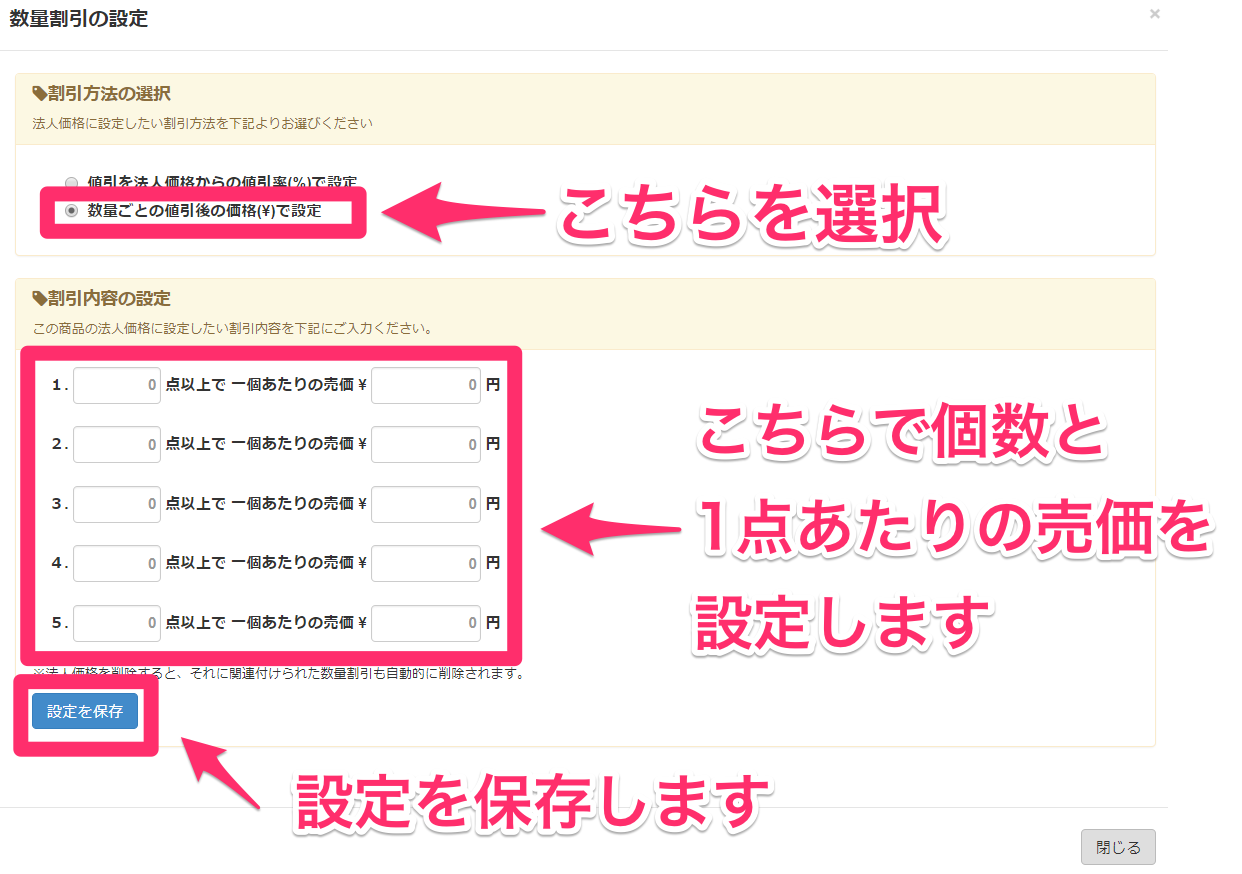
ご希望の内容を入力したら【設定を保存】を押すと設定が完了します。
なお設定された法人価格は価格の自動変更の対象外となるため、
価格の自動変更は行われません。
数量ごとの値引後の価格(¥)で設定に記入していただく売価は値引き後の1点あたりの売価となります。
例えば法人価格500円の商品を10商品おきに10円ずつ値引きたいときには下記のような記入となります。
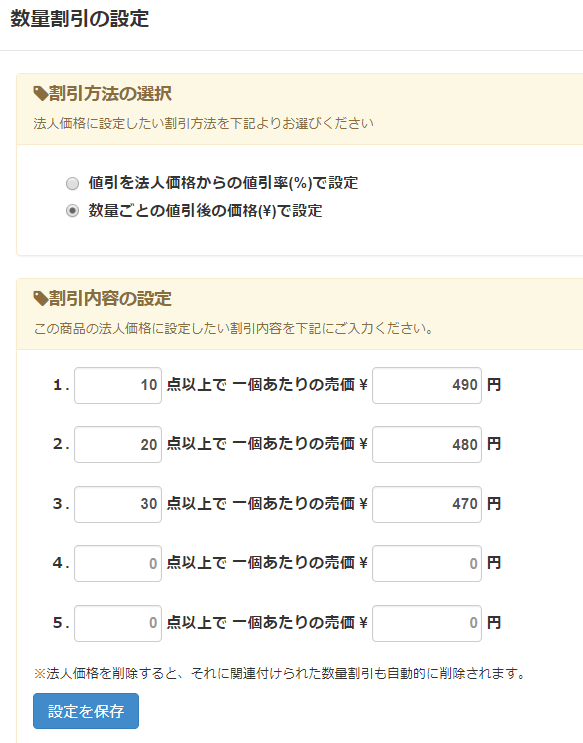
法人価格を設定した商品はAmazonビジネスアカウントの購入者様には下記のように表示されます。
これにより、Amazonビジネスアカウントをお持ちのご購入者様の目にとまりやすくなり、購入される可能性が高まります。